- Muallif Abigail Brown [email protected].
- Public 2023-12-17 07:04.
- Oxirgi o'zgartirilgan 2025-01-24 12:28.
Mac kompyuteringizning ish stoli fon rasmini Apple tomonidan taqdim etilgan standart tasvirdan deyarli har qanday rasmga oʻzgartirishingiz mumkin. Siz kamerangiz bilan suratga olgan rasmingiz, internetdan yuklab olingan rasmingiz yoki grafik ilova yordamida yaratilgan dizayndan foydalanishingiz mumkin.
Ish stoli fon rasmini oʻzgartirish Mac-ni shaxsiylashtirishning eng oson usullaridan biridir. Bu Apple tomonidan taqdim etilgan standart fon rasmi yordamida boshqa Mac-lardan farqli ravishda, hamma sizniki ekanligini bilishini ta'minlaydi.
Ma'lumot ushbu maqola quyidagi operatsion tizimlarga tegishli: macOS Catalina (10.15), macOS Mojave (10.14), macOS High Sierra (10.13), macOS Sierra (10.12), OS X El Capitan (10.11), OS X Yosemite (10.10), OS X Mavericks (10.9), OS X Mountain Lion (10.8), OS X Lion (10.7), OS X Snow Leopard (10.6) va OS X (10.5) Leopard.

Quyi chiziq
Ish stoli fon rasmi JPEG, TIFF, PICT yoki RAW formatlarida boʻlishi kerak. Xom tasvir fayllari ba'zan muammoli bo'ladi, chunki har bir kamera ishlab chiqaruvchisi o'zining RAW tasvir fayl formatini yaratadi. Apple har xil turdagi RAW formatlarini ishlatish uchun Mac OS’ni muntazam ravishda yangilab turadi, lekin maksimal muvofiqlikni ta’minlash uchun, ayniqsa, agar siz rasmlaringizni oilangiz yoki do‘stlaringiz bilan baham ko‘rmoqchi bo‘lsangiz, JPEG yoki TIFF formatidan foydalaning.
Rasmlaringizni qayerda saqlash kerak
Ish stoli fon rasmi uchun foydalanmoqchi boʻlgan rasmlarni Mac kompyuteringizda istalgan joyda saqlashingiz mumkin. Tasvirlar to'plamini saqlash uchun Ish stoli rasmlari papkasini yaratish va ushbu jildni ish stolingizga yoki Mac OS har bir foydalanuvchi uchun yaratadigan Rasmlar jildiga joylashtirish tartibni saqlashning usullaridan biridir.
Quyi chiziq
Tasvirlar yaratish va ularni belgilangan papkada saqlashdan tashqari, ish stoli fon rasmi uchun tasvirlar manbai sifatida mavjud Photos, iPhoto yoki Diafragma rasmlar kutubxonasidan foydalanishingiz mumkin. Mac ushbu kutubxonalarni tizimning Ish stoli va ekran saqlovchisi sozlamalari panelida oldindan belgilangan joylar sifatida o'z ichiga oladi. Ushbu rasmlar kutubxonalaridan foydalanish oson bo'lsa-da, ish stoli fon rasmi sifatida foydalanmoqchi bo'lgan rasmlaringizni Photos, iPhoto yoki Aperture kutubxonangizdan mustaqil ravishda ma'lum bir jildga nusxalash yaxshi fikrdir. Shunday qilib, istalgan rasmlar kutubxonasidagi rasmlarni ish stoli fon rasmi o‘xshashlariga ta’sir qilishdan tashvishlanmasdan tahrirlashingiz mumkin.
Ish stoli fon rasmi albomlari
-
Dockdagi belgini bosish yoki Apple menyusidan Tizim sozlamalari ni tanlash orqali Tizim sozlamalari-ni ishga tushiring.

Image -
Ochilgan tizim sozlamalari oynasida Ish stoli va ekran saqlovchisi afzalliklar panelini bosing.

Image -
Agar u allaqachon tanlanmagan boʻlsa, Desktop yorligʻini bosing. Chap panelda ish stoli fon rasmi sifatida foydalanish uchun oldindan tayinlangan papkalar ro'yxati mavjud. Apple papkasida siz ilgari ko'rgan ish stoli tasvirlari, shuningdek, Tabiat, O'simliklar, San'at, Qora va oq, Abstrakt, Patterns va Ranglar papkalari mavjud. Siz foydalanadigan Mac operatsion tizimining versiyasiga qarab qoʻshimcha papkalarni koʻrishingiz mumkin.

Image
Ish stoli sozlamalariga yangi rasmlar papkasini qo'shing
-
Yangi jild qo'shish uchun ro'yxat panelining pastki qismidagi (+) tugmasini bosing.

Image - Ish stoli rasmlari joylashgan jildga oʻting.
-
Bir marta bosish orqali jildni tanlang va keyin tanlangan jildni fon rasmi sozlamalari paneliga qoʻshish uchun Choose tugmasini bosing.

Image
Foydalanmoqchi boʻlgan rasmni tanlang
-
Roʻyxat paneliga hozirgina qoʻshgan jildni bosing. Jilddagi rasmlar o'ng tarafdagi ko'rish panelida ko'rsatiladi.

Image -
Ish stoli fon rasmi sifatida foydalanmoqchi boʻlgan koʻrish panelidagi rasmni bosing. Sizning tanlovingizni ko'rsatish uchun ish stolingiz yangilanadi.

Image
Displey parametrlari
Yon panelning yuqori qismida tanlangan rasm va uning Mac ish stolida qanday koʻrinishini oldindan koʻrish mumkin. Oldindan koʻrishning oʻng tomonida tasvirni ish stolingizga moslash uchun opsiyalarni oʻz ichiga olgan ochiladigan menyu joylashgan.
Siz tanlagan rasmlar ish stoliga toʻliq mos kelmasligi mumkin. Ekrandagi tasvirni tartibga solish uchun Mac tomonidan qo'llaniladigan usulni tanlashingiz mumkin. Tanlovlar:
- Toʻldirish ekrani
- Ekranga moslash
- Ekranni toʻldirish uchun choʻzing
- Markaz
- Kafel
Har bir variantni sinab koʻring va uning effektlarini oldindan koʻrishda koʻring. Mavjud variantlardan ba'zilari tasvirning buzilishiga olib keladi, shuning uchun ishonch hosil qiling va haqiqiy ish stolini tekshiring.
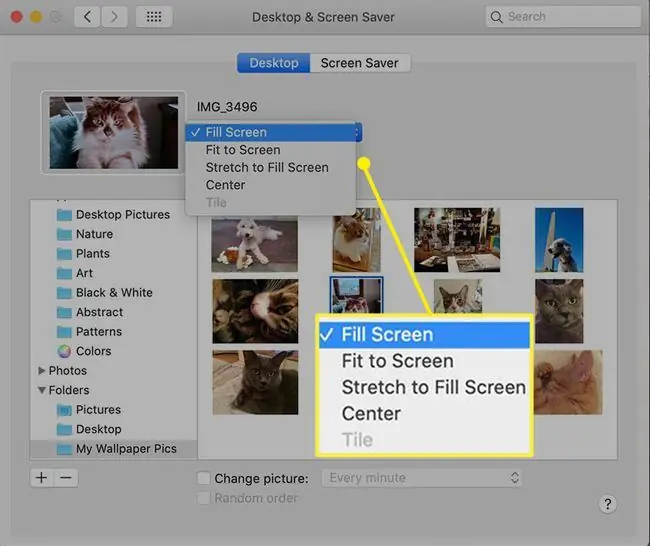
Bir nechta ish stoli fon rasmlaridan qanday foydalanish kerak
Agar tanlangan jildda bir nechta rasm boʻlsa, siz Mac-da jilddagi har bir rasmni tartibda yoki tasodifiy koʻrsatishni tanlashingiz mumkin. Rasmlar qanchalik tez-tez oʻzgarishini ham oʻzingiz hal qilishingiz mumkin.
-
Rasmni o'zgartirish katagiga belgi qo'ying.

Image -
Fon rasmi tasvirini qanchalik tez-tez oʻzgartirishni tanlash uchun Rasmni oʻzgartirish yonidagi ochiladigan menyudan foydalaning. Siz har 5 soniyadan kuniga bir martagacha boʻlgan oldindan belgilangan vaqt oraligʻini tanlashingiz mumkin yoki tizimga kirganingizda yoki Mac uyqudan uygʻonganida rasm oʻzgarishini tanlashingiz mumkin.

Image -
Ish stoli rasmlari tasodifiy tartibda oʻzgarishi uchun Tasodifiy tartib katagiga belgi qoʻying.

Image
Tizim sozlamalarini yopish va yangi ish stoli rasmlaridan bahramand boʻlish uchun ekranning yuqori qismidagi qizil yopish tugmasini bosing.






